Come utilizzare Google Password Checkup per Android
Cosa sapere
- Vai a Impostazioni > Google > Compilazione automatica > Compilazione automatica con Google > Le password > Controlla le password. Rubinetto Continua e verifica la tua identità.
- Sul Le password schermo, toccare un'app o un servizio e verificare la propria identità per visualizzare, modificare o eliminare una password.
- In alternativa, visita la versione web di Google Password Manager e seleziona Vai a Controllo password.
Questo articolo spiega come usare Controllo password di Google per Android 7 e versioni successive. Puoi anche accedere a Google Password Checkup da un browser web.
Come posso utilizzare il controllo della password di Google?
Segui questi passaggi per eseguire Google Password Checkup su Android:
Apri il Impostazioni app e tocca Google.
Rubinetto Compilazione automatica.
-
Rubinetto Compilazione automatica con Google.

-
Rubinetto Le password.
Se la compilazione automatica non è già abilitata, tocca Utilizza la compilazione automatica con Google nella parte superiore dello schermo.
Rubinetto Controlla le password.
-
Rubinetto Controlla le password ancora.
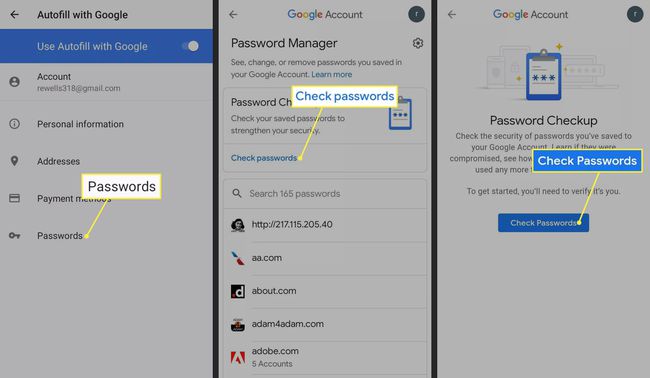
-
Rubinetto Continua e verifica la tua identità.
Per proteggere la tua privacy, impostare il riconoscimento facciale o abilita Google Smart Lock sul tuo telefono Android.
-
Controllo password controllerà la presenza di password deboli, compromesse o duplicate. Tocca una categoria, quindi tocca Cambia la password sotto ciascun sito Web o servizio elencato e apportare le modifiche appropriate.
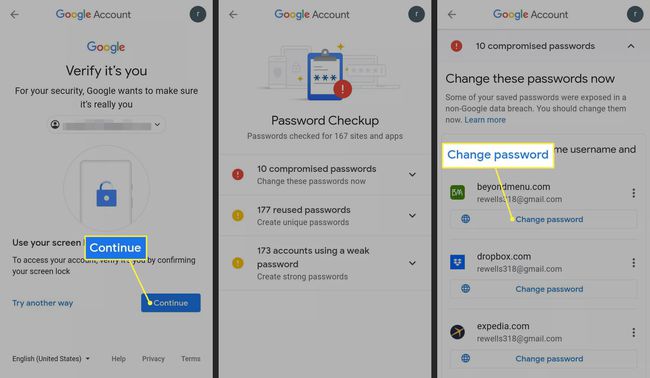
Come funziona il controllo password per Android?
Google Password Checkup confronta le password di compilazione automatica salvate con un elenco di password compromesse note. Valuta anche la sicurezza generale delle tue password e identifica le password riutilizzate. Ogni volta che inserisci una nuova password, Password Checker ti farà sapere automaticamente se è debole o compromessa.
Il controllo della password di Google non funzionerà se utilizzi già un'app di compilazione automatica della password diversa.
Google Check Password è sicuro?
Lo scopo di Password Checker è migliorare la sicurezza del tuo dispositivo. Per questo motivo, le tue password vengono crittografate prima di essere archiviate nel cloud. Come ulteriore precauzione di sicurezza, l'analisi effettiva delle tue password avviene sul tuo dispositivo, non online.
Per una maggiore protezione della privacy, puoi bloccare app Android specifiche quindi richiedono una password aggiuntiva o un metodo alternativo per l'apertura dell'app.
Dove vengono memorizzate le password sul telefono Android?
Per vedere tutte le tue password di compilazione automatica, vai a Impostazioni > Google > Compilazione automatica > Compilazione automatica con Google > Le password. Tocca l'app o il servizio e verifica la tua identità per visualizzare, modificare o eliminare una password.
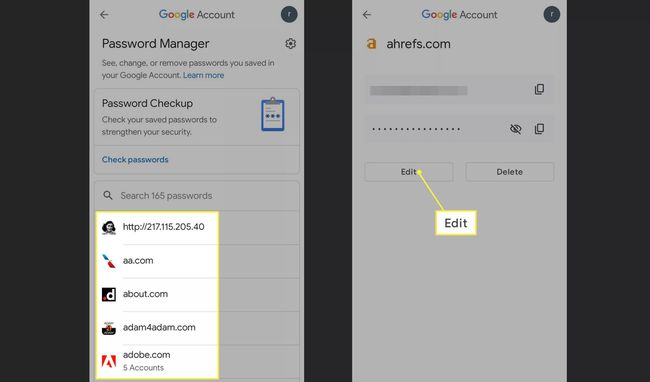
Tutte le tue password Android e Google Chrome sono archiviate online in Google Password Manager, a cui puoi accedere da qualsiasi dispositivo. I passaggi per la gestione delle password Android e gestire le password di Google Chrome sono gli stessi.
Come si usa Google Password Manager?
Puoi accedere a Password Manager dalle impostazioni di Android, oppure puoi visita la versione web di Google Password Manager. Da questa pagina, seleziona Vai a Controllo passwordo seleziona dall'elenco di app e siti web per visualizzare e modificare le tue password.
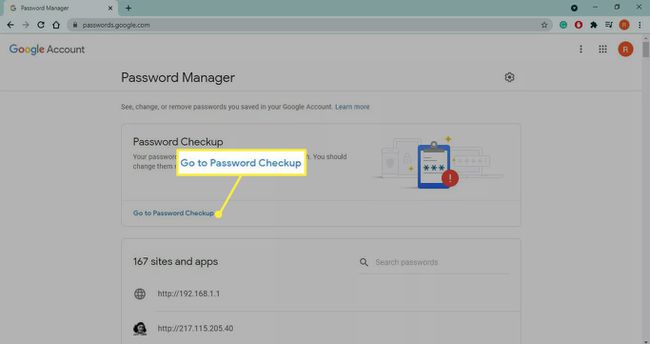
Come generare password Android più efficaci
La chiave per creare una password sicura ti sta rendendo facile da ricordare ma abbastanza difficile da indovinare per gli altri. Tuttavia, grazie alla compilazione automatica, non è necessario memorizzare tutte le password. Scarica l'app Generatore di password dal Google Play Store per ottenere password sicure generate casualmente che puoi copiare e incollare. Una volta inserito la prima volta, il tuo dispositivo ricorderà la password, quindi non dovrai farlo tu.
FAQ
-
Come trovo la mia password Google?
La tua password di Google è la stessa della tua password di Gmail, quindi segui le istruzioni passaggi per recuperare la password di Gmail se non lo ricordi
-
Come faccio a far sì che Google Password Manager salvi le mie password?
Apri un browser e vai alla versione web di Google Password Manager, seleziona il Impostazioni attrezzatura nell'angolo in alto a destra, quindi abilita Offerta per salvare le password.
-
Perché Google mi chiede di cambiare la mia password?
Google ti consiglierà di cambiare la tua password se sospetta che il tuo account sia stato compromesso. Se il problema persiste, scansiona i tuoi dispositivi con programma antivirus.
-
Come faccio a mostrare le mie password in Chrome?
Per mostra le password in Google Chrome, seleziona il menu a tre punti > Impostazioni > Le password, quindi selezionare il occhio accanto alla password.
